Jak używać symboli wieloznacznych w zapytaniu arkuszy google
Możesz użyć znaku % jako symbolu wieloznacznego w zapytaniach w Arkuszach Google:
Metoda 1: Zwróć komórki zaczynające się od określonych znaków
=QUERY( A1:A10 , " Select A where A like 'hello%' ")
Metoda 2: Zwróć komórki zakończone określonymi znakami
=QUERY( A1:A10 , " Select A where A like '%hello' ")
Metoda 3: Zwróć komórki zawierające określone znaki
=QUERY( A1:A10 , " Select A where A like '%hello%' ")
Poniższe przykłady pokazują, jak zastosować każdą metodę w praktyce.
Metoda 1: Zwróć komórki zaczynające się od określonych znaków
Możemy użyć poniższej formuły, aby zwrócić każdą komórkę w kolumnie A zaczynającą się od „My” :
=QUERY( A1:A10 , " Select A where A like 'We%' ")
Poniższy zrzut ekranu pokazuje, jak używać tej formuły:
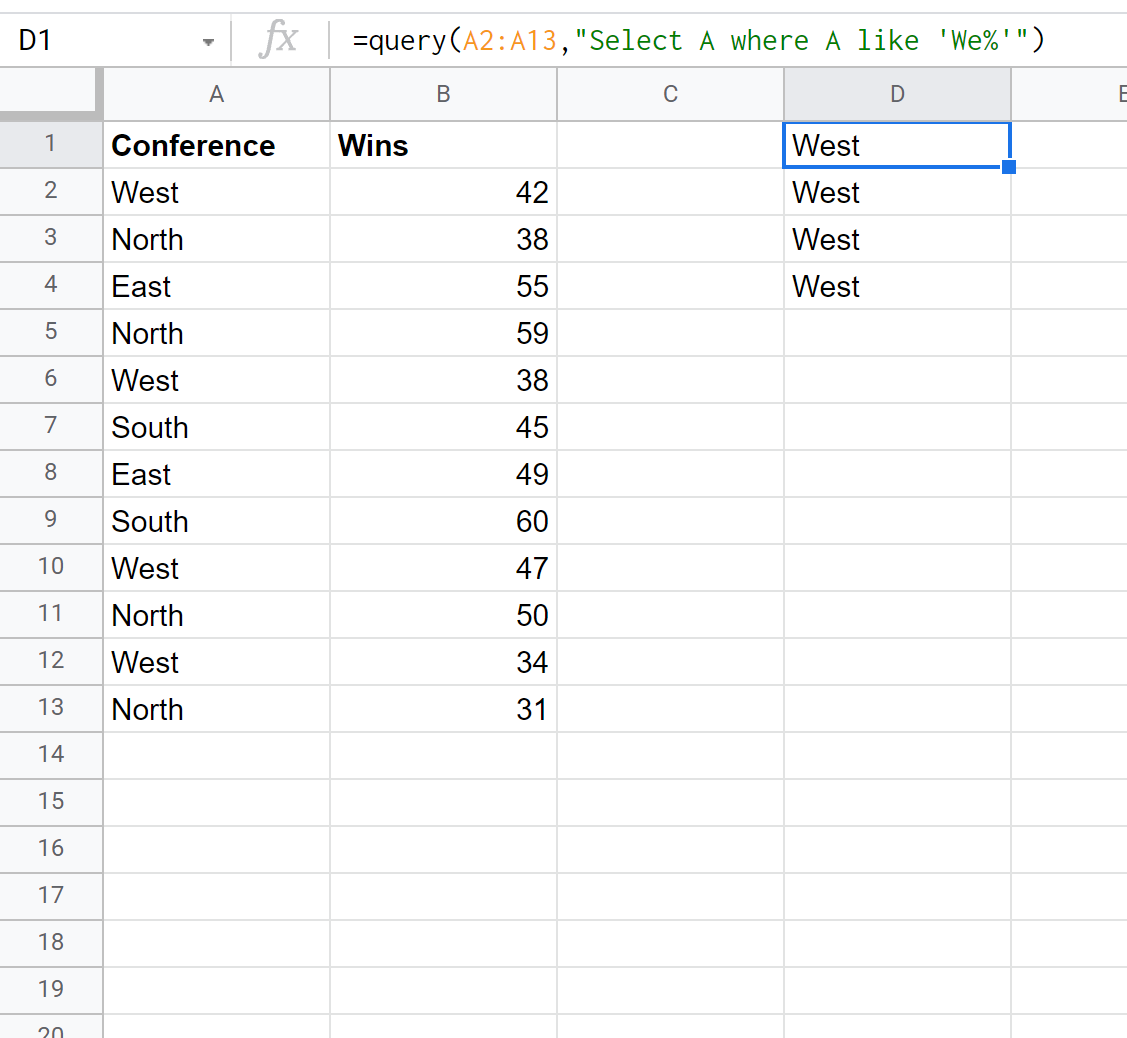
Metoda 2: Zwróć komórki zakończone określonymi znakami
Możemy użyć poniższej formuły, aby zwrócić każdą komórkę w kolumnie A, która kończy się na „th” :
=QUERY( A1:A10 , " Select A where A like '%th' ")
Poniższy zrzut ekranu pokazuje, jak używać tej formuły:
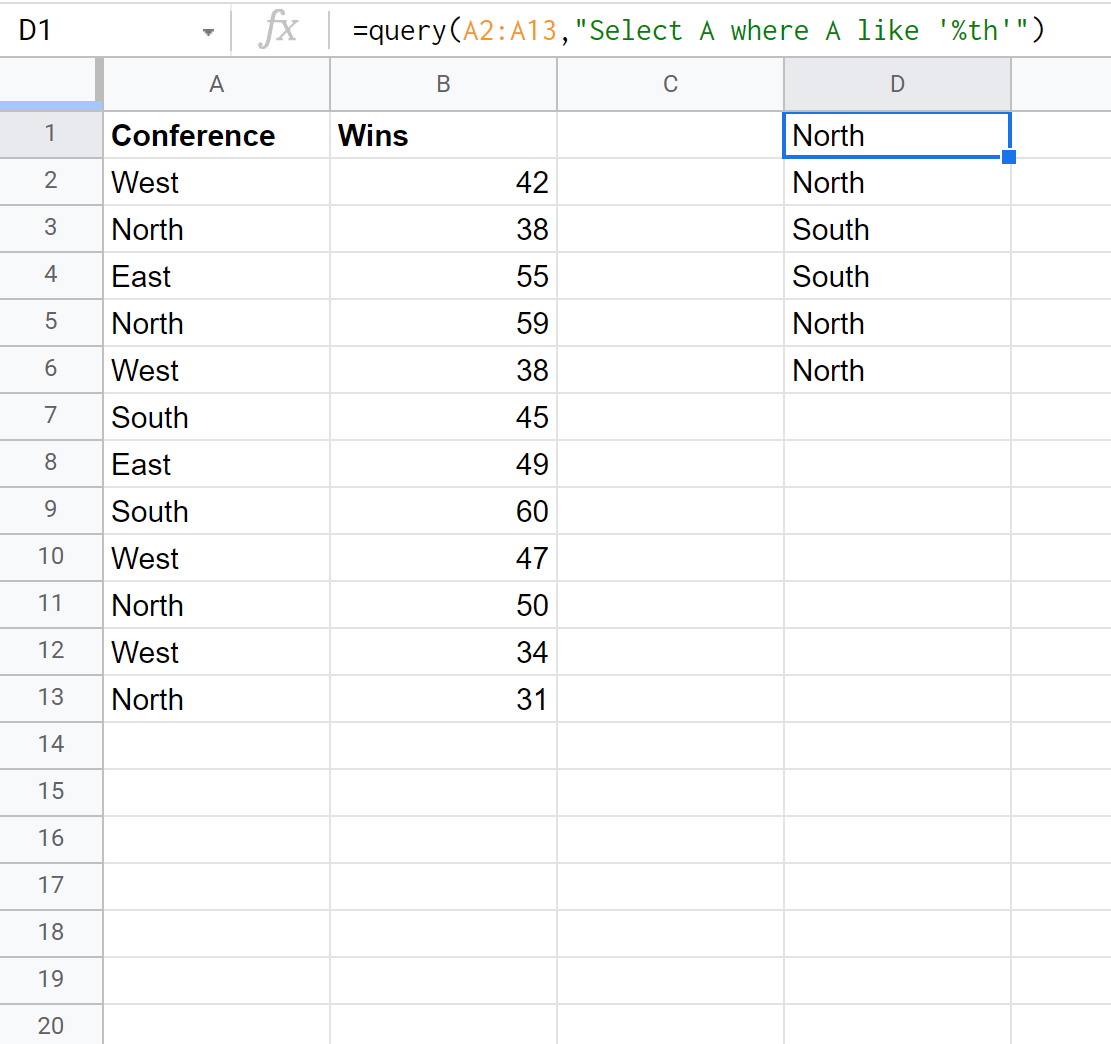
Metoda 3: Zwróć komórki zawierające określone znaki
Możemy użyć poniższej formuły, aby zwrócić każdą komórkę w kolumnie A zawierającą „lub” gdzieś w ciągu:
=QUERY( A1:A10 , " Select A where A like '%ou%' ")
Poniższy zrzut ekranu pokazuje, jak używać tej formuły:
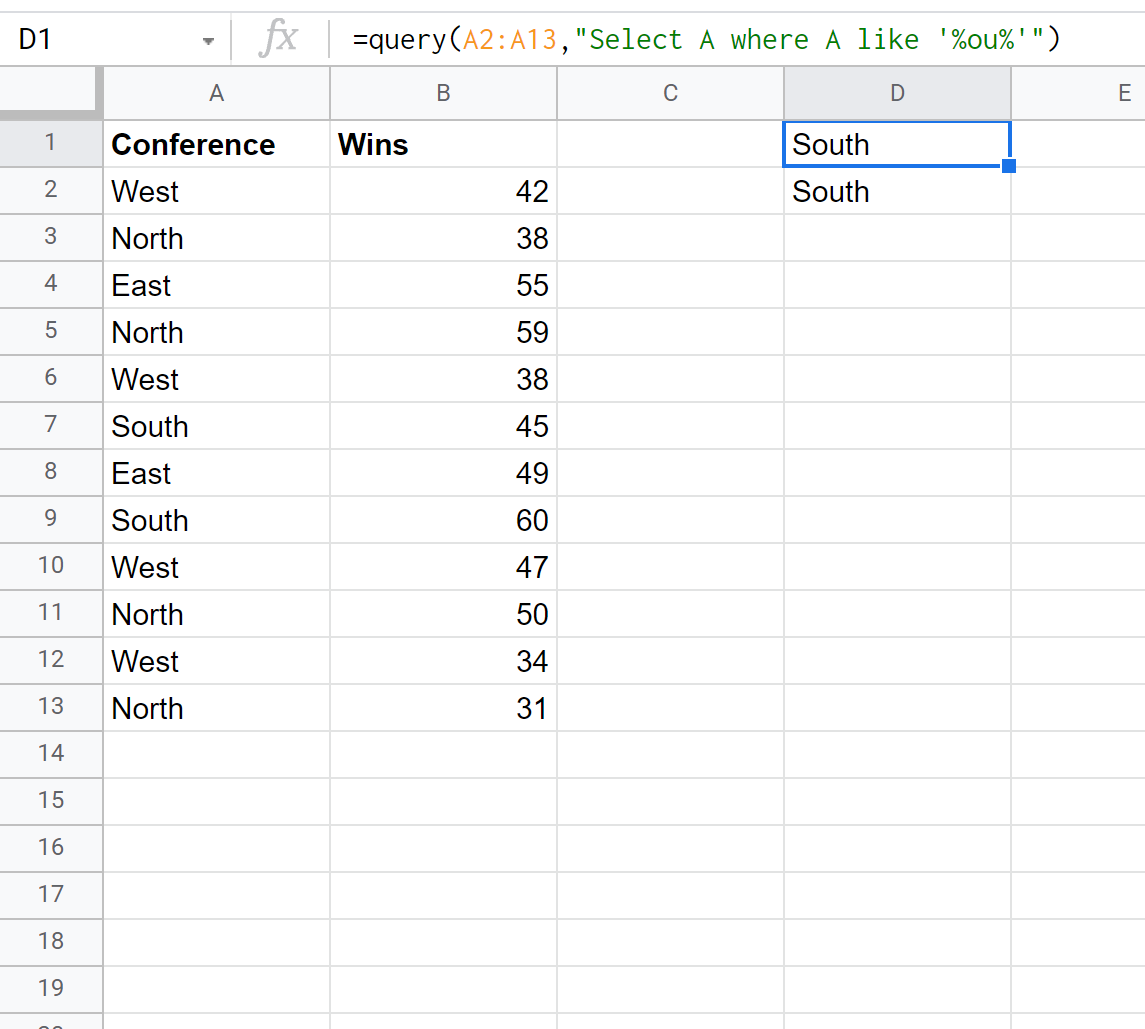
Dodatkowe zasoby
Poniższe samouczki wyjaśniają, jak wykonywać inne typowe zapytania w Arkuszach Google:
Zapytanie w Arkuszach Google: wybierz wiersze zawierające ciąg
Zapytanie w Arkuszach Google: jak używać wielu kryteriów w zapytaniu
Zapytanie w Arkuszach Google: jak używać odwołań do komórek w formule
Zapytanie w Arkuszach Google: jak wybrać wiele kolumn